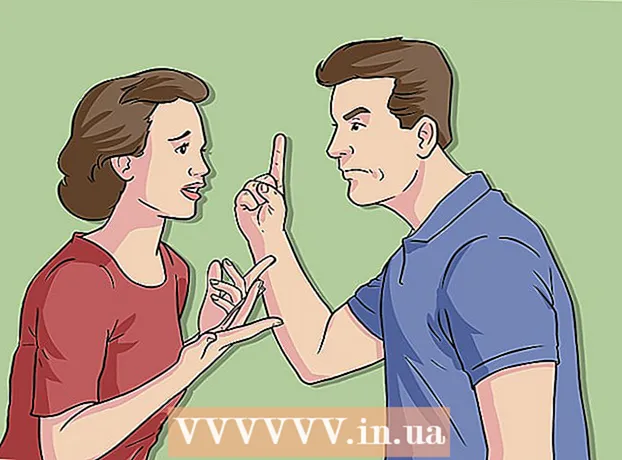Autor:
Frank Hunt
Data Creației:
16 Martie 2021
Data Actualizării:
27 Iunie 2024

Conţinut
- A calca
- Metoda 1 din 6: Gmail
- Metoda 2 din 6: Yahoo! Poștă
- Metoda 3 din 6: Outlook.com
- Metoda 4 din 6: iCloud Mail
- Metoda 5 din 6: Outlook Express
- Metoda 6 din 6: Mozilla Thunderbird
- sfaturi
E-mailul este o modalitate excelentă de a păstra legătura cu oamenii, dar ce se întâmplă dacă dai accidental adresa ta de e-mail persoanei greșite? SPAM. Pentru a combate această problemă, puteți bloca mesajele de la anumiți expeditori cu aproape orice furnizor de e-mail. Dacă te-ai săturat de căsuțele poștale pline de reclame sau alte prostii, iată pașii pe care îi poți lua pentru a scăpa pentru totdeauna de aceste tipuri de mesaje.
A calca
Metoda 1 din 6: Gmail
 Faceți clic pe butonul cu uneltele și apoi pe Setări. Gmail nu are o opțiune tradițională de blocare. În schimb, veți crea un filtru care transmite automat mesajele de la anumiți expeditori la Coșul de reciclare.
Faceți clic pe butonul cu uneltele și apoi pe Setări. Gmail nu are o opțiune tradițională de blocare. În schimb, veți crea un filtru care transmite automat mesajele de la anumiți expeditori la Coșul de reciclare. - De asemenea, puteți utiliza o extensie pentru a bloca e-mailurile. Acestea sunt disponibile pentru Google Chrome, dar și pentru Firefox, de exemplu. Unele extensii necesită plată, dar facilitează blocarea e-mailurilor. Vizualizați opțiunile și citiți cu atenție despre diferite extensii înainte de a alege una. Acest lucru facilitează blocarea e-mailurilor.
 Faceți clic pe Filtre. Apoi faceți clic pe „Creați un nou filtru” în partea de jos a paginii. Poate că va trebui să derulați puțin în jos pentru a găsi această opțiune.
Faceți clic pe Filtre. Apoi faceți clic pe „Creați un nou filtru” în partea de jos a paginii. Poate că va trebui să derulați puțin în jos pentru a găsi această opțiune. - De asemenea, puteți crea un filtru dacă tocmai ați deschis un anumit e-mail. Pentru a face acest lucru, deschideți e-mailul și faceți clic pe Mai multbutonul de deasupra mesajului. Apoi faceți clic pe Filtrează mesajele de la acest expeditor.
 Completați setările pentru filtrul dvs. Filtrele Gmail pot avea destul efect. Puteți introduce o adresă de e-mail, dar și mai multe adrese de e-mail sau domenii întregi, introducând doar ultima parte a unei adrese de e-mail. Când ați terminat, puteți face clic pe „Creați filtru pentru aceste adrese”.
Completați setările pentru filtrul dvs. Filtrele Gmail pot avea destul efect. Puteți introduce o adresă de e-mail, dar și mai multe adrese de e-mail sau domenii întregi, introducând doar ultima parte a unei adrese de e-mail. Când ați terminat, puteți face clic pe „Creați filtru pentru aceste adrese”.  Selectați ce doriți să faceți cu mesajele filtrate. De exemplu, puteți alege „Marcați ca citit”, dar și „Ștergeți”. Verificați opțiunea preferinței dvs., apoi faceți clic pe Creați un filtru. De acum înainte, toate e-mailurile de la adresele pe care le-ați introdus vor ajunge imediat în Coșul de reciclare.
Selectați ce doriți să faceți cu mesajele filtrate. De exemplu, puteți alege „Marcați ca citit”, dar și „Ștergeți”. Verificați opțiunea preferinței dvs., apoi faceți clic pe Creați un filtru. De acum înainte, toate e-mailurile de la adresele pe care le-ați introdus vor ajunge imediat în Coșul de reciclare. - Finch Aplicați și filtrul la x conversațiile de mai jos pentru a filtra mesajele primite deja din căsuța de e-mail.
Metoda 2 din 6: Yahoo! Poștă
 Conectați-vă la Yahoo! Cont. Introduceți Yahoo! ID și parolă.
Conectați-vă la Yahoo! Cont. Introduceți Yahoo! ID și parolă.  Faceți clic pe Yahoo! pe e-mail. Acum Yahoo! Cont de mail deschis.
Faceți clic pe Yahoo! pe e-mail. Acum Yahoo! Cont de mail deschis.  Faceți clic pe butonul cu roata din partea dreaptă sus a paginii. Apoi faceți clic pe Setări.
Faceți clic pe butonul cu roata din partea dreaptă sus a paginii. Apoi faceți clic pe Setări.  Faceți clic pe „Adrese de e-mail blocate”. Apoi introduceți adresa de e-mail pe care doriți să o blocați și faceți clic A bloca.
Faceți clic pe „Adrese de e-mail blocate”. Apoi introduceți adresa de e-mail pe care doriți să o blocați și faceți clic A bloca. - Bacsis: Puteți bloca maximum 500 de adrese de e-mail pe cont. Toate mesajele din aceste adrese de e-mail sunt șterse automat. Expeditorul nu primește un mesaj că e-mailul său nu a fost livrat.
- De asemenea, puteți bloca domenii întregi adăugând adresa domeniului la filtru. Acest lucru este util, de exemplu, dacă doriți să blocați toate e-mailurile de la o anumită companie. Domeniul este adresa de după semnul at.
- Pentru a elimina o adresă din listă, selectați-o și faceți clic pe elimina clic.
Metoda 3 din 6: Outlook.com
 Faceți clic pe Setări. Acest buton arată ca un angrenaj și este situat în partea dreaptă sus a ecranului Outlook.com. Apoi faceți clic pe „Mai multe setări de e-mail”.
Faceți clic pe Setări. Acest buton arată ca un angrenaj și este situat în partea dreaptă sus a ecranului Outlook.com. Apoi faceți clic pe „Mai multe setări de e-mail”.  Faceți clic pe „Expeditori siguri și blocați”. Puteți găsi acest lucru la rubrica „Prevenirea spamului”.
Faceți clic pe „Expeditori siguri și blocați”. Puteți găsi acest lucru la rubrica „Prevenirea spamului”.  Faceți clic pe „Expeditori blocați”. O nouă pagină se va deschide acum, unde puteți bloca anumite adrese de e-mail.
Faceți clic pe „Expeditori blocați”. O nouă pagină se va deschide acum, unde puteți bloca anumite adrese de e-mail.  Introduceți adresa de e-mail sau domeniul pe care doriți să îl blocați. Domeniul este partea care apare într-o adresă de e-mail după semnul at. Blocarea unui domeniu va bloca toate adresele de e-mail asociate acestui domeniu. După ce ați introdus adresa de e-mail sau domeniul, puteți face clic Adaugă la listă clic.
Introduceți adresa de e-mail sau domeniul pe care doriți să îl blocați. Domeniul este partea care apare într-o adresă de e-mail după semnul at. Blocarea unui domeniu va bloca toate adresele de e-mail asociate acestui domeniu. După ce ați introdus adresa de e-mail sau domeniul, puteți face clic Adaugă la listă clic. - Unele domenii nu pot fi blocate. Pentru a bloca aceste domenii, puteți deschide „Mai multe setări de e-mail” și faceți clic pe „Reguli pentru sortarea mesajelor noi”. Apoi faceți clic pe „Nou” și apoi pe „Adresa expeditorului conține”. Introduceți domeniul pe care doriți să îl blocați. Bifați caseta „Ștergeți aceste mesaje” și faceți clic pe Salvare.
Metoda 4 din 6: iCloud Mail
 Conectați-vă la contul dvs. iCloud.
Conectați-vă la contul dvs. iCloud. Selectați Mail din meniul principal.
Selectați Mail din meniul principal. Faceți clic pe Setări. Această lovitură arată ca un angrenaj și se află în partea stângă sus a ecranului. Acum faceți clic pe „Reguli”.
Faceți clic pe Setări. Această lovitură arată ca un angrenaj și se află în partea stângă sus a ecranului. Acum faceți clic pe „Reguli”.  Faceți clic pe „Adăugați o regulă”.
Faceți clic pe „Adăugați o regulă”.- Introduceți adresa de e-mail pe care doriți să o blocați.Sfat avansat: Introduceți numele unui domeniu (partea de după semnul la adresa de e-mail) pentru a bloca toate adresele de e-mail asociate acestui domeniu.

 Selectați „Mutați în Coșul de gunoi”. Aceasta va muta automat toate mesajele de la adresa pe care doriți să o blocați în Coșul de reciclare. Prin urmare, acestea nu vor mai apărea în căsuța de e-mail.
Selectați „Mutați în Coșul de gunoi”. Aceasta va muta automat toate mesajele de la adresa pe care doriți să o blocați în Coșul de reciclare. Prin urmare, acestea nu vor mai apărea în căsuța de e-mail.  Faceți clic pe „Terminat” pentru a salva regula. Puteți adăuga mai multe dacă este necesar.
Faceți clic pe „Terminat” pentru a salva regula. Puteți adăuga mai multe dacă este necesar.  Pentru a șterge o linie: Faceți clic lângă regula din dreapta (i). Apoi faceți clic pe elimina pentru a șterge linia.
Pentru a șterge o linie: Faceți clic lângă regula din dreapta (i). Apoi faceți clic pe elimina pentru a șterge linia.
Metoda 5 din 6: Outlook Express
 Selectați un e-mail din adresa pe care doriți să o blocați. Faceți clic pe acesta pentru a o selecta.
Selectați un e-mail din adresa pe care doriți să o blocați. Faceți clic pe acesta pentru a o selecta.  Faceți clic dreapta pe adresa de e-mail a expeditorului e-mailului. Acum va apărea un meniu.
Faceți clic dreapta pe adresa de e-mail a expeditorului e-mailului. Acum va apărea un meniu.  Trimiteți cursorul la „Spam” și selectați „Expeditor pe lista neagră”.
Trimiteți cursorul la „Spam” și selectați „Expeditor pe lista neagră”.- Toate mesajele de pe adresa de e-mail selectată de dvs. vor fi acum blocate.
Metoda 6 din 6: Mozilla Thunderbird
 Selectați un mesaj de la expeditor a cărui adresă de e-mail doriți să o blocați. Faceți clic dreapta pe adresa de e-mail din partea de sus a e-mailului și selectați „Creați filtru”.
Selectați un mesaj de la expeditor a cărui adresă de e-mail doriți să o blocați. Faceți clic dreapta pe adresa de e-mail din partea de sus a e-mailului și selectați „Creați filtru”. - Editorul de filtre se va deschide acum și adresa de e-mail pe care doriți să o blocați este introdusă automat.
 Dați filtrului un nume. Când se deschide editorul de filtru, puteți da filtrului un nume. De exemplu, introduceți „Adrese blocate”, astfel încât să puteți găsi cu ușurință adresa.
Dați filtrului un nume. Când se deschide editorul de filtru, puteți da filtrului un nume. De exemplu, introduceți „Adrese blocate”, astfel încât să puteți găsi cu ușurință adresa.  Setați filtrul la „Dacă UNUL SAU MAI MULTE din următoarele se potrivesc cu mesajul”. Acesta este modul în care funcționează filtrul chiar și atunci când sunt adăugate mai multe adrese.
Setați filtrul la „Dacă UNUL SAU MAI MULTE din următoarele se potrivesc cu mesajul”. Acesta este modul în care funcționează filtrul chiar și atunci când sunt adăugate mai multe adrese.  Schimbați acțiunea în „Sterge mesajul". Acest meniu poate fi găsit sub titlul „Faceți următoarea acțiune ". Faceți clic pe OK pentru a salva filtrul. Toate mesajele de pe această adresă de e-mail vor fi apoi șterse automat.
Schimbați acțiunea în „Sterge mesajul". Acest meniu poate fi găsit sub titlul „Faceți următoarea acțiune ". Faceți clic pe OK pentru a salva filtrul. Toate mesajele de pe această adresă de e-mail vor fi apoi șterse automat.  Adăugați mai multe adrese de e-mail. Dacă doriți să adăugați la lista de adrese de e-mail blocate, puteți face clic pe „Management„faceți clic și apoi”Filtre pentru mesaje"Selectați. Acum mergeți la"Adrese blocate„și faceți clic”+Adăugați manual fiecare adresă de e-mail și domeniu.
Adăugați mai multe adrese de e-mail. Dacă doriți să adăugați la lista de adrese de e-mail blocate, puteți face clic pe „Management„faceți clic și apoi”Filtre pentru mesaje"Selectați. Acum mergeți la"Adrese blocate„și faceți clic”+Adăugați manual fiecare adresă de e-mail și domeniu.
sfaturi
- Dacă adresa dvs. de e-mail este asociată cu un domeniu, puteți contacta furnizorul pentru a stabili cum să blocați cel mai bine o adresă de e-mail.